So deaktivieren Sie die Aufnahme dort, wo Sie in MS Word aufgehört haben
MS Word verfügt über eine übersichtliche Funktion "Dort weitermachen, wo Sie aufgehört haben". Wenn Sie ein Dokument schließen, markiert Word den genauen Speicherort, an dem Sie zuletzt in dieser Datei gearbeitet haben. Dazu wird ermittelt, wo sich der Cursor beim Schließen des Dokuments befand. Wenn Sie es erneut öffnen, bietet Word an, dass Sie dort weitermachen können, wo Sie aufgehört haben. Dies ist eine ziemlich nette Funktion, aber das heißt nicht, dass es jeder liebt. Wenn Sie es eher ärgerlich als nützlich finden, können Sie die Aufnahme dort deaktivieren, wo Sie aufgehört haben MS Word.
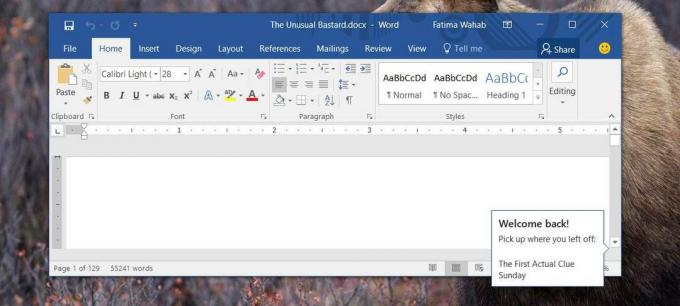
Um die Aufnahme dort zu deaktivieren, wo Sie in MS Word aufgehört haben, müssen Sie die Registrierung bearbeiten. Sie benötigen Administratorrechte, um die Registrierung zu bearbeiten.
Leseort - Windows-Registrierung
Öffnen Sie die Registrierung und navigieren Sie zum folgenden Schlüssel.
HKEY_CURRENT_USER \ Software \ Microsoft \ Office \ 16.0 \ Word \ Leseorte
Der oben genannte Speicherort funktioniert, wenn Sie MS Office 2016 verwenden. Wenn Sie eine ältere Version verwenden, d. H. MS Office 2013, müssen Sie zum folgenden Speicherort wechseln.
HKEY_CURRENT_USER \ Software \ Microsoft \ Office \ 13.0 \ Word \ Leseorte
Beachten Sie, dass der einzige Unterschied zwischen den beiden oben genannten Positionen die Tasten 16.0 und 13.0 sind. Passen Sie dies entsprechend Ihrer Version von MS Office an. Die Schlüssel sollten alle da sein. Sie müssen sie anhand Ihrer Version von MS Office identifizieren.

Mit dieser Taste wird die Abholung dort gespeichert, wo Sie aufgehört haben. Darunter befinden sich mehrere andere Schlüssel, die alle als Dokument 1, Dokument 2 usw. bezeichnet werden. Nichts davon ist jedoch von Bedeutung. Sie können den Schlüssel für den Lesestandort löschen, er wird jedoch wieder angezeigt, da er automatisch generiert wird.
Deaktivieren Sie die Abholung dort, wo Sie aufgehört haben
Klicken Sie mit der rechten Maustaste auf den Schlüssel zum Lesen des Speicherorts und wählen Sie Berechtigungen aus, um die Abholung für alle Dokumente zu deaktivieren. Klicken Sie auf "Erweitert".

Aktivieren Sie im Bildschirm "Erweiterte Berechtigungen" die Option "Alle untergeordneten Objektberechtigungseinträge durch vererbbare Berechtigungseinträge von diesem Objekt ersetzen". Übernehmen Sie die Änderung und starten Sie Ihr System neu.

Wenn Sie ein Dokument in MS Word öffnen, wird die Option nicht mehr dort angezeigt, wo Sie aufgehört haben. Es ist bedauerlich, dass Microsoft keine einfachere Möglichkeit zum Ausschalten hinzugefügt hat.
Das Feature hat seine Mängel. Wenn Ihr System langsam ist, dauert das Laden länger. Oft scrollen Sie einfach zu dem Ort, an dem Sie arbeiten möchten, und dies ist ein weiteres Popup, das Sie schließen können. Es gibt auch das Problem, dass es Ihren letzten Standort an der Stelle markiert, an der sich der Cursor befand. Wenn Sie auf eine andere Stelle im Dokument klicken, wird der Abholort aktualisiert.
Vielleicht wäre es besser gewesen, wenn Benutzer ihren eigenen Standort markieren könnten, um ihn beim Schließen eines Dokuments abzuholen. Dies würde verhindern, dass versehentliche Klicks es ändern.
Suche
Kürzliche Posts
So überspringen Sie Seiten in einem nummerierten Dokument in Microsoft Word
Ein gutes Dokument ist ein nummeriertes Dokument. Mit Microsoft Wor...
So erhalten Sie ein dunkelgraues Thema in MS Office 2016
Produktivitäts-Apps sorgen dafür, dass sie ablenkungsfrei sind und ...
So finden Sie doppelte Werte in Microsoft Excel
Microsoft Excel kann Daten als solche erkennen. Währung, Zahlen, Ze...



